Pertanyaan
Masalah: Bagaimana Memperbaiki Kesalahan "Wi-Fi: Tidak Ada Perangkat Keras yang Dipasang" di MacBook?
MacBook saya beralih ke mode tidur. Setelah saya membawanya kembali, saya tidak dapat terhubung ke Wi-Fi. Saya me-reset router, tapi itu tidak masalah. Ponsel saya terhubung ke Wi-FI yang sama, dan semuanya baik-baik saja. Namun, saya me-reboot MacBook, dan saya masih tidak dapat terhubung. Selain itu, saya melihat pesan yang mengatakan "Wi-Fi: Tidak Ada Perangkat Keras yang Dipasang." Apa yang salah dengan laptop saya?
Jawaban Terpecahkan
“Wi-Fi: No Hardware Installed” adalah kesalahan Mac OS X yang mungkin muncul saat komputer dihidupkan kembali dari mode tidur. Kesalahan terjadi ketika perangkat tidak dapat terhubung ke Wi-Fi. Namun demikian, me-restart komputer atau laptop sering memecahkan masalah konektivitas; kali ini tidak akan membantu untuk menghilangkan dan memperbaiki kesalahan ini.
Masalah konektivitas selalu mengganggu. Namun, yang satu ini bisa diperbaiki dengan cukup mudah. Seringkali sumber kesalahan adalah System Management Controller (SMC). SMC bertanggung jawab untuk mengontrol berbagai pengaturan sistem, seperti manajemen daya, mode tidur dan bangun, lampu latar keyboard, dan banyak lagi.
Jadi, saat komputer Anda beralih ke mode tidur, SMC mengontrol layanan dan perangkat apa yang dapat dimatikan untuk menghemat masa pakai baterai di MacBook. Ketika Anda membangunkan laptop Anda, Anda harus terhubung ke Wi-Fi secara otomatis atau mendapatkan kesempatan untuk melakukannya secara manual. Namun, terkadang SMC salah dan adaptor Wi-Fi tetap dimatikan. Kemudian Anda menerima kesalahan "Wi-Fi: Tidak Ada Perangkat Keras yang Dipasang".
Namun, masalah ini mudah dipecahkan. Untuk memperbaiki kesalahan "Wi-Fi: Tidak Ada Perangkat Keras yang Dipasang", Anda harus mengatur ulang Pengontrol Manajemen Sistem.
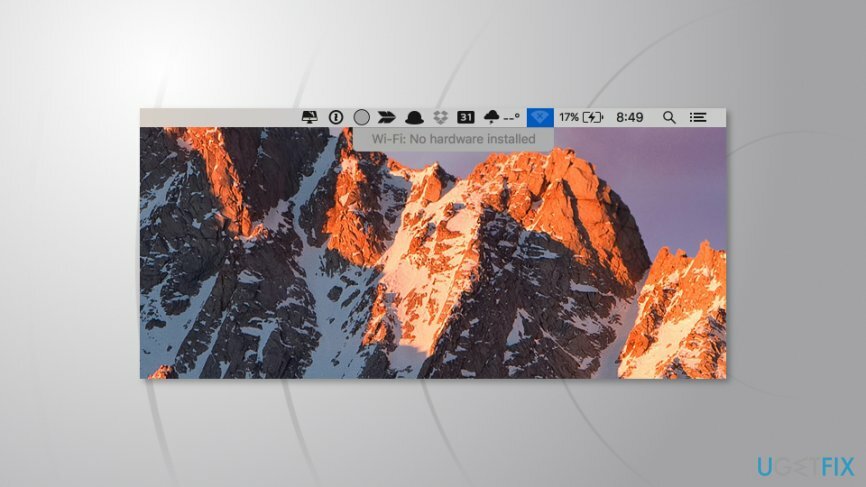
Memecahkan kesalahan "Wi-Fi: Tidak Ada Perangkat Keras yang Dipasang" di MacBook
Untuk memperbaiki sistem yang rusak, Anda harus membeli versi berlisensi dari Mesin Cuci Mac X9 Mesin Cuci Mac X9.
Kami telah menyiapkan instruksi berbeda untuk pengguna MacBook baru dan lama, serta pengguna desktop. Kami telah memisahkan MacBook baru dan lama karena satu fitur teknisnya. Laptop lama memiliki baterai yang dapat dilepas, sedangkan yang baru – tidak. Jadi, berdasarkan informasi ini, Anda harus memilih instruksi yang tepat.

Memecahkan kesalahan Wi-Fi pada MacBook versi lama dengan baterai yang dapat dilepas
- Matikan laptop Anda.
- Keluarkan baterai.
- Tekan dan tahan tombol daya selama sekitar lima detik.
- Pasang kembali baterai.
- Nyalakan MacBook.
Memperbaiki masalah konektivitas Wi-Fi di MacBook baru tanpa baterai yang dapat dilepas

- Hubungkan laptop Anda ke sumber listrik (harus diisi).
- Klik dan tahan Kontrol + Shift + Opsi + Daya pada saat yang sama selama sekitar lima detik.
- Lepaskan kunci-kunci ini.
- Nyalakan Macbook Anda.
Setel ulang SMC untuk iMac, MacPro, dan Mac Mini
- Matikan komputer Anda.
- Cabut kabel listriknya.
- Tekan dan tahan tombol daya selama sekitar lima detik.
- Kemudian pasang kabel power dan nyalakan komputer.
Kesalahan mungkin juga disebabkan oleh masalah perangkat keras fisik
Untuk memperbaiki sistem yang rusak, Anda harus membeli versi berlisensi dari Mesin Cuci Mac X9 Mesin Cuci Mac X9.
Jika Anda telah melakukan langkah-langkah untuk memperbaiki kesalahan "Wi-Fi: No Hardware Installed" dan masih muncul, masalahnya mungkin tidak terkait dengan SMC, tetapi perangkat keras fisik.
Biasanya, ada masalah dengan kartu jaringan. Mungkin gagal, terputus, tidak ada sama sekali, atau ada masalah dengan driver. Sayangnya, Anda mungkin tidak dapat menyelesaikan masalah sendiri. Karena itu, Anda harus menemukan pusat dukungan Apple terdekat dan menunjukkan komputer Anda kepada pakar TI.
Perbaiki Kesalahan Anda secara otomatis
tim ugetfix.com mencoba melakukan yang terbaik untuk membantu pengguna menemukan solusi terbaik untuk menghilangkan kesalahan mereka. Jika Anda tidak ingin bersusah payah dengan teknik perbaikan manual, silakan gunakan perangkat lunak otomatis. Semua produk yang direkomendasikan telah diuji dan disetujui oleh para profesional kami. Alat yang dapat Anda gunakan untuk memperbaiki kesalahan Anda tercantum di bawah ini:
Menawarkan
lakukan sekarang!
Unduh PerbaikiKebahagiaan
Menjamin
Jika Anda gagal memperbaiki kesalahan Anda menggunakan, hubungi tim dukungan kami untuk mendapatkan bantuan. Tolong, beri tahu kami semua detail yang menurut Anda harus kami ketahui tentang masalah Anda.
Proses perbaikan yang dipatenkan ini menggunakan database 25 juta komponen yang dapat menggantikan file yang rusak atau hilang di komputer pengguna.
Untuk memperbaiki sistem yang rusak, Anda harus membeli alat penghapus malware versi berlisensi.

Akses Internet Pribadi adalah VPN yang dapat mencegah Penyedia Layanan Internet Anda, pemerintah, dan pihak ketiga melacak online Anda dan memungkinkan Anda untuk tetap sepenuhnya anonim. Perangkat lunak ini menyediakan server khusus untuk torrent dan streaming, memastikan kinerja optimal dan tidak memperlambat Anda. Anda juga dapat melewati pembatasan geografis dan melihat layanan seperti Netflix, BBC, Disney+, dan layanan streaming populer lainnya tanpa batasan, di mana pun Anda berada.
Serangan malware, khususnya ransomware, sejauh ini merupakan bahaya terbesar bagi file gambar, video, pekerjaan, atau sekolah Anda. Karena penjahat dunia maya menggunakan algoritme enkripsi yang kuat untuk mengunci data, itu tidak dapat lagi digunakan sampai tebusan dalam bitcoin dibayarkan. Alih-alih membayar peretas, Anda harus terlebih dahulu mencoba menggunakan alternatif pemulihan metode yang dapat membantu Anda mengambil setidaknya sebagian dari data yang hilang. Jika tidak, Anda juga bisa kehilangan uang Anda, bersama dengan file. Salah satu alat terbaik yang dapat memulihkan setidaknya beberapa file terenkripsi – Pemulihan Data Pro.